T420 Guide d'installation Juin 2002 www.lexmark.com Edition : Juin 2002 Informations sur la réglementation FCC Le paragraphe suivant ne s'applique pas aux pays dans lesquels lesdites clauses ne sont pas conformes à la législation en vigueur : LEXMARK INTERNATIONAL, INC., FOURNIT CETTE PUBLICATION « TELLE QUELLE » SANS GARANTIE D'AUCUNE SORTE, EXPLICITE OU IMPLICITE, Y COMPRIS MAIS SANS SE LIMITER AUX GARANTIES IMPLICITES DE QUALITE MARCHANDE OU D'ADEQUATION A UN USAGE SPECIFIQUE. Certains pays ou Etats n'admettent pas la renonciation aux garanties explicites ou implicites pour certaines transactions ; il se peut donc que cette déclaration ne vous concerne pas. Cet équipement est conforme à l'article 15 de la réglementation FCC. Son fonctionnement est soumis aux deux conditions suivantes : Cette publication peut contenir des imprécisions techniques ou des erreurs typographiques. Des modifications sont périodiquement apportées aux informations qu'elle renferme ; ces modifications seront intégrées dans les éditions ultérieures de la publication. Des améliorations ou modifications des produits ou programmes décrits dans cette publication peuvent intervenir à tout moment. Adressez vos commentaires directement à Lexmark International, Inc., Department F95/032-2, 740 West New Circle Road, Lexington, Kentucky 40550, Etats-Unis. En Grande-Bretagne et en Irlande, adressez vos commentaires à Lexmark International Ltd., Marketing and Services Department, Westhorpe House, Westhorpe, Marlow Bucks SL7 3RQ. Lexmark peut utiliser ou distribuer les informations que vous fournissez, de la manière qui lui semble appropriée, sans encourir aucune obligation à votre égard. Vous pouvez vous procurer des exemplaires supplémentaires des publications relatives à ce produit en appelant le 1-800-553-9727. En Grande-Bretagne et en Irlande, appelez le 0628-481500. Dans les autres pays, veuillez contacter votre revendeur. Les références faites dans cette publication à des produits, programmes ou services n'impliquent pas l'intention du fabricant de les commercialiser dans tous les pays dans lesquels il est implanté. Toute référence à un produit, programme ou service n'implique pas que seul ce produit, programme ou service peut être utilisé. Tout produit, programme ou service équivalent au niveau fonctionnel ne violant aucun droit de propriété intellectuelle existant peut être utilisé en remplacement. L'évaluation et la vérification du fonctionnement en association avec d'autres produits, programmes ou services, à l'exception de ceux expressément désignés par le fabricant, incombent à l'utilisateur. Lexmark et Lexmark avec le logo du diamant sont des marques de Lexmark International, Inc., déposées aux Etats-Unis et/ou dans d'autres pays. PostScript® est une marque déposée d'Adobe Systems Incorporated. PostScript 3 est la désignation par Adobe Systems d'un jeu de commandes d'imprimante (langage) et de fonctions inclus dans ses logiciels. Cette imprimante est conçue pour être compatible avec le langage PostScript 3, ce qui signifie qu'elle reconnaît les commandes PostScript 3 utilisées dans divers programmes et qu'elle émule les fonctions correspondant à ces commandes. Les autres marques sont la propriété de leurs détenteurs respectifs. © Copyright 2002 Lexmark International, Inc. Tous droits réservés. DROITS LIMITES DU GOUVERNEMENT AMERICAIN Ce logiciel et cette documentation sont fournis avec des DROITS LIMITES. L'utilisation, la duplication ou la divulgation par le gouvernement sont soumises aux restrictions définies dans le sous-paragraphe (c)(1)(ii) de la clause Rights in Technical Data and Computer Software de DFARS 252.227-7013 et dans les dispositions FAR applicables : Lexmark International, Inc., Lexington, KY 40550, Etats-Unis. (1) cet équipement ne provoque pas d'interférence et (2) cet équipement doit accepter toute interférence reçue, y compris celle risquant d'affecter le fonctionnement. Toute question relative à cette déclaration peut être adressée au : Director of Lab Operations Lexmark International, Inc. 740 West New Circle Road Lexington, KY 40550, Etats-Unis (859) 232-3000 Reportez-vous au CD Publications pour de plus amples informations. Consignes de sécurité • • • • • • Si le symbole ne figure PAS sur votre produit, celui-ci doit être branché sur une prise électrique reliée à la terre. Le cordon d'alimentation doit être branché sur une prise de terre située à proximité de l'appareil et facile d'accès. Confiez les opérations d'entretien ou de réparation autres que celles décrites dans les instructions d'utilisation à un personnel qualifié. Ce produit a été conçu, testé et approuvé afin de satisfaire à des normes de sécurité générale strictes et d'utiliser les composants Lexmark spécifiques. Les fonctions de sécurité de certains éléments peuvent ne pas sembler toujours évidentes. Lexmark n'est pas responsable en cas d'utilisation d'éléments de substitution. Votre produit utilise un laser. ATTENTION : L'utilisation de commandes ou de réglages ou la mise en place de procédures autres que celles spécifiées dans le présent manuel peuvent entraîner des risques d'exposition aux rayonnements laser. Le produit utilise un procédé d'impression thermique qui chauffe le support d'impression, ce qui peut provoquer des émanations provenant du support. Veillez à respecter les instructions relatives aux supports d'impression décrites sur le CD Publications afin d'éviter d'éventuelles émanations dangereuses. Conventions Récapitulatif des conventions, remarques, avertissements et mises en garde utilisés dans ce guide. Ils apparaissent dans la colonne de gauche afin de pouvoir être consultés facilement. ATTENTION : Les mises en garde signalent les risques de blessure corporelle. Avertissement : Les avertissements signalent les dommages pouvant être causés à l'imprimante ou au logiciel. Remarque : Les remarques fournissent des informations très utiles. Table des matières Introduction . . . . . . . . . . . . . . . . . . . . . . . . . . . . . . . . . . . . . . . 1 A propos de l'imprimante . . . . . . . . . . . . . . . . . . . . . . . . . . . . .1 Autres sources d'informations . . . . . . . . . . . . . . . . . . . . . . . . . .2 Etape 1 : Déballage de l'imprimante . . . . . . . . . . . . . . . . . . . 3 Etape 2 : Mise en place du tiroir optionnel . . . . . . . . . . . . . . 5 Etape 3 : Préparation de l'imprimante . . . . . . . . . . . . . . . . . 6 Mise en place de l'imprimante . . . . . . . . . . . . . . . . . . . . . . . . .6 Soulèvement du repose papier . . . . . . . . . . . . . . . . . . . . . . . . .7 Fixation d'un fond du panneau de commandes . . . . . . . . . . . .7 Etape 4 : Préparation de la cartouche d'impression . . . . . . 8 Retrait de l'emballage . . . . . . . . . . . . . . . . . . . . . . . . . . . . . . . .8 Installation de la cartouche d'impression . . . . . . . . . . . . . . . . .9 Etape 5 : Installation de barrettes mémoire . . . . . . . . . . . . 11 Retrait du capot latéral . . . . . . . . . . . . . . . . . . . . . . . . . . . . . .12 Retrait de la plaque de protection . . . . . . . . . . . . . . . . . . . . . .13 Installation d'une barrette mémoire . . . . . . . . . . . . . . . . . . . . .14 Réinsertion de la plaque de protection . . . . . . . . . . . . . . . . . .14 Remise en place du capot latéral . . . . . . . . . . . . . . . . . . . . . .15 Etape 6 : Chargement des supports d'impression . . . . . . 16 Chargement des tiroirs . . . . . . . . . . . . . . . . . . . . . . . . . . . . . .17 Alimentation du chargeur multifonction . . . . . . . . . . . . . . . . . .21 Table des matières iii Etape 7 : Connexion des câbles . . . . . . . . . . . . . . . . . . . . . 24 Configuration de l'impression réseau . . . . . . . . . . . . . . . . . . .24 Configuration de l'impression locale . . . . . . . . . . . . . . . . . . . .25 Etape 8 : Vérification de la configuration de l'imprimante . . 26 Mise sous tension de l'imprimante . . . . . . . . . . . . . . . . . . . . .26 Impression des pages de configuration . . . . . . . . . . . . . . . . .26 Etape 9 : Configuration pour le protocole TCP/IP . . . . . . . 29 Attribution d'une adresse IP à l'imprimante . . . . . . . . . . . . . .29 Vérification des paramètres IP . . . . . . . . . . . . . . . . . . . . . . . .30 Etape 10 : Installation des pilotes d'imprimante . . . . . . . . 31 Configuration pour une impression réseau . . . . . . . . . . . . . . .31 Configuration pour une impression locale . . . . . . . . . . . . . . .34 Etape 11 : Informations destinées aux utilisateurs . . . . . . 37 Découverte des utilisateurs de l'imprimante . . . . . . . . . . . . . .37 Recherche d'informations utiles . . . . . . . . . . . . . . . . . . . . . . .37 Informations . . . . . . . . . . . . . . . . . . . . . . . . . . . . . . . . . . . . . .38 Stockage de la carte de référence rapide . . . . . . . . . . . . . . . .38 Félicitations ! . . . . . . . . . . . . . . . . . . . . . . . . . . . . . . . . . . . . . .38 iv Table des matières Introduction A propos de l'imprimante Votre imprimante est disponible en deux modèles : • Lexmark T420, avec fonction recto verso, une résolution de qualité d'image allant jusqu'à 1200 ppp, une mémoire standard de 64 Mo, un tiroir 250 feuilles et des connecteurs USB et parallèle. • Lexmark T420n, modèle réseau comprenant toutes les fonctions mentionnées ci-dessus, davantage de mémoire standard (32 Mo), un serveur d'impression Ethernet 10BaseT/100BaseTx installé et un connecteur Ethernet. Lexmark T420 Modèle de base et options Imprimante page 6 Tiroir 1 Tiroir 2 : tiroir 250 feuilles page 5 Vous pouvez acheter des options pour votre imprimante. Pour de plus amples informations, lancez le CD Publications et cliquez sur Présentation de l'imprimante. ou tiroir 500 feuilles page 5 Introduction 1 Autres sources d'informations CD PublicationsLexmark T420 Si vous recherchez des informations supplémentaires après avoir configuré votre imprimante, reportez-vous aux autres documentations relatives à l'imprimante. Le CD Publications fournit des informations sur le chargement du support d'impression, la résolution des messages d'erreurs, la commande et le remplacement des consommables, l'installation des kits d'entretien, ainsi que le dépannage. Ce CD contient également des informations générales destinées aux administrateurs. Vous pouvez également vous procurer ces informations sur le site Web de Lexmark à l'adresse suivante : www.lexmark.com/publications. Carte de référence rapide CD Pilotes La Carte de référence rapide propose un accès simplifié aux informations relatives au chargement du support d'impression, à l'explication des messages de l'imprimante et à l'élimination des bourrages papier. Le CD Pilotes contient les pilotes d'imprimante nécessaires au fonctionnement de votre imprimante. Il peut également contenir des utilitaires d'imprimante, des polices d'écran et une documentation supplémentaire. Site Web de Lexmark 2 Introduction Vous trouverez sur le site Web de Lexmark (www.lexmark.com) des pilotes d'imprimante mis à jour, des utilitaires et de la documentation sur l'imprimante. Etape 1 : Déballage de l'imprimante Avertissement : Libérez un espace de 7,62 cm minimum à droite de l'imprimante pour que le ventilateur fonctionne correctement. Sélectionnez un emplacement bien ventilé pour votre imprimante afin de laisser de la place aux tiroirs, au capot et aux portes. Choisissez une surface solide et plane qui n'est pas directement soumise aux courants d'air et aux températures extrêmes. Retirez tous les éléments du carton. Assurez-vous que les éléments suivants vous ont été livrés : • Tiroir 250 feuilles • • Cordon d'alimentation • • • CD Pilotes Poignée Fond du panneau de commandes (langues autres que l'anglais) Guide d'installation avec le CD Publications et la Carte de référence rapide Imprimante équipée d'un tiroir 250 feuilles Cordon d'alimentation Cartouche d'impression (fournie à l'intérieur de l'imprimante, emballée) Guide d'installation avec le CD Publications et la Carte de référence rapide CD Pilotes Fond du panneau de commandes (langues autres que l'anglais) Si certains éléments manquent ou sont endommagés, reportez-vous au CD Publications pour obtenir le numéro de téléphone du centre de support client Lexmark de votre pays. Conservez le carton et l'emballage au cas où vous auriez besoin de remballer l'imprimante. Déballage de l'imprimante 3 Tâches requises : 4 Déballage de l'imprimante Tâches Voir page… Mise en place du tiroir optionnel 5 Préparation de l'imprimante 6 Etape 2 : Mise en place du tiroir optionnel ATTENTION : Si vous ajoutez un tiroir optionnel après avoir configuré l'imprimante, veillez à la mettre hors tension, à débrancher son cordon d'alimentation et à déconnecter tous les câbles situés à l'arrière avant d'effectuer ces opérations. Votre imprimante prend en charge un tiroir 250 feuilles optionnel ou un tiroir 500 feuilles optionnel. Ce bac d'alimentation optionnel est constitué d'un support et d'un tiroir. 1 Retirez tout matériau d'emballage et ruban adhésif du support. 2 Sortez le tiroir du support. Retirez tout matériau d'emballage et ruban adhésif du tiroir. 3 Saisissez le support de part et d'autre aux coins opposés et déplacez-le jusqu'à l'emplacement choisi pour l'imprimante. 4 Réinstallez le tiroir. Insérez-le complètement dans l'imprimante. Mise en place du tiroir optionnel 5 Etape 3 : Préparation de l'imprimante Mise en place de l'imprimante Remarque : Si vous désirez installer de la mémoire optionnelle, libérez de l'espace à gauche de l'imprimante. Une fois que vous avez sélectionné un emplacement et installé éventuellement un tiroir optionnel, vous pouvez positionner l'imprimante. Soulevez l'imprimante par les poignées latérales situées en retrait, puis placez-la sur la table ou sur le tiroir optionnel. Pour installer l'imprimante sur un tiroir optionnel : Poignée Patte Connecteur 6 Préparation de l'imprimante Encoche 1 Alignez les pattes, les fentes et le connecteur du tiroir sur le dessous de l'imprimante. 2 Déposez l'imprimante jusqu'à ce qu'elle soit en place. Assurez-vous qu'elle est correctement enclenchée sur le tiroir. Soulèvement du repose papier Le repose papier accueille les travaux imprimés qui sont disposés de biais pour les empêcher de glisser hors du réceptacle. Poussez le repose papier vers l'avant pour le relever. Fixation d'un fond du panneau de commandes Si vous ne parlez pas anglais et si votre imprimante vous a été livrée avec un fond du panneau de commandes, fixez le fond comprenant les noms de voyants et de touches dans la langue de votre choix : 1 Retirez la protection de la face adhésive. 2 Alignez les perforations du fond sur les voyants et touches du panneau de commandes et collez-le. Préparation de l'imprimante 7 Etape 4 : Préparation de la cartouche d'impression Retrait de l'emballage 1 Ouvrez la porte supérieure avant. 2 Saisissez la cartouche d'impression par la poignée. Soulevez la cartouche pour l'extraire de l'imprimante. Pattes Poignée 8 Préparation de la cartouche d'impression 3 Retirez le matériau d'emballage de la cartouche. Conservez l'emballage. Avertissement : Ne touchez pas le cylindre du photoconducteur situé au bas de la cartouche d'impression. Installation de la cartouche d'impression 1 Saisissez la cartouche d'impression par la poignée et secouez-la délicatement pour répartir le toner. Préparation de la cartouche d'impression 9 2 Installez la cartouche d'impression : a Saisissez la cartouche d'impression par la poignée. b Alignez les pattes situées de part et d'autre de la cartouche d'impression sur les fentes latérales de son berceau. c Faites glisser la cartouche d'impression dans l'imprimante jusqu'à ce qu'elle s'enclenche. 3 Refermez la porte supérieure avant. Vérifiez que la porte s'enclenche des deux côtés, sinon l'imprimante ne fonctionnera pas correctement. Tâches requises : 10 Tâches Voir page… Installation de barrettes mémoire 11 Chargement des supports d'impression 16 Préparation de la cartouche d'impression Etape 5 : Installation de barrettes mémoire Remarque : Il est possible que des options de mémoire destinées à d'autres imprimantes Lexmark ne fonctionnent pas avec votre imprimante. ATTENTION : Si vous souhaitez installer des barrettes mémoire alors que l'imprimante est déjà en service, mettez celle-ci hors tension et débranchez-la avant de poursuivre. Votre imprimante possède deux connecteurs mémoire prévus pour des barrettes mémoire optionnelles. Vous pouvez installer sur ces connecteurs toute combinaison de barrettes mémoire d'imprimante et de barrettes mémoire flash de votre choix. Toutefois, l'imprimante identifie une seule barrette mémoire flash à la fois. Munissez-vous d'un petit tournevis cruciforme pour installer les barrettes mémoire. Installation de barrettes mémoire 11 Retrait du capot latéral 1 Ouvrez la porte supérieure avant et la porte du chargeur multifonction. 2 Appuyez fermement sur les deux pattes à la fois pour les libérer de leur logement. 3 Faites glisser le capot latéral pour l'extraire de l'arrière de l'imprimante en le faisant pivoter. 4 Mettez le capot de côté. Patte Patte 12 Installation de barrettes mémoire Retrait de la plaque de protection 1 Desserrez les six vis. Ne les retirez pas complètement. 2 Faites glisser la plaque de protection vers la gauche jusqu'à ce que les vis s'insèrent dans les trous de serrure du capot. 3 Extrayez la plaque de protection et mettez-la de côté. Vis dans le trou de serrure Installation de barrettes mémoire 13 Installation d'une barrette mémoire Suivez les instructions de cette section pour installer une barrette mémoire d'imprimante ou une barrette mémoire flash. Les barrettes mémoire doivent disposer de connecteurs 100 broches. Avertissement : Les barrettes mémoire risquent d'être endommagées par l'électricité statique. Touchez un objet métallique avant de les manipuler. 1 Déballez la barrette mémoire. Evitez de toucher les points de connexion situés sur le bord de la carte. Conservez l'emballage. Encoche 2 Dégagez les loquets situés de part et d'autre du connecteur que vous souhaitez utiliser. 3 Alignez les encoches de la barrette sur celles du connecteur. 4 Enfoncez la barrette mémoire fermement dans le connecteur jusqu'à ce que les loquets de chaque côté du connecteur s'enclenchent. Loquet Il peut être nécessaire de forcer légèrement pour insérer parfaitement la barrette. Encoche Réinsertion de la plaque de protection 14 Installation de barrettes mémoire 5 Vérifiez que chaque loquet s'emboîte dans l'encoche située à l'extrémité de la carte. Une fois vos barrettes mémoire installées, vous devez réinstaller la plaque de protection. 1 Alignez les six trous de serrure de la plaque de protection sur les six vis de la carte système. 2 Appuyez la plaque de protection contre la carte système, puis faites glisser la plaque de protection vers la droite. 3 Serrez les six vis. 1 Alignez les trois pattes arrière du capot latéral sur les fentes correspondantes de l'imprimante. 2 Insérez les pattes situées au-dessus, en dessous et devant le capot dans les fentes correspondantes. Remise en place du capot latéral Les pattes supérieure et avant s'enclenchent. 3 Refermez la porte supérieure avant et la porte du chargeur multifonction. Vérifiez que les deux portes s'enclenchent de part et d'autre. Installation de barrettes mémoire 15 Etape 6 : Chargement des supports d'impression Votre imprimante est équipée d'un tiroir standard possédant une capacité de 250 feuilles. Vous pouvez augmenter la capacité totale de l'imprimante (chargeur multifonction y compris) jusqu'à 600 ou 850 feuilles si vous installez un tiroir optionnel. Le tableau suivant contient les formats et types de supports d'impression pris en charge, ainsi que les numéros des pages où vous pouvez trouver des instructions de chargement. Source Capacité Formats pris en charge Types pris en charge Voir page... Tiroir 1 250 A4, A5, JIS B5, Folio US, Lettre US, Légal US, Exécutive US, Statement US Papier, étiquettes en papier, transparents 17 Tiroir 250 feuilles optionnel 250 A4, A5, JIS B5, Folio US, Lettre US, Légal US, Exécutive US, Statement US Papier exclusivement 17 Tiroir 500 feuilles optionnel 500 A4, JIS B5, Folio US, Lettre US, Légal US, Exécutive US Papier exclusivement 17 Chargeur multifonction 100 A4, A5, B5, Folio US, Lettre US, Légal US, Exécutive US, Statement US Papier, enveloppes, étiquettes, transparents, bristols 21 16 Chargement des supports d'impression Chargement des tiroirs Remarque : Si vous chargez un support d'impression autre que du papier Lettre US ou A4 ordinaire dans le tiroir 1, n'oubliez pas de modifier les paramètres Type papier et Taille papier en conséquence pour ce tiroir dans le pilote. Reportez-vous au CD Publications pour de plus amples informations. Procédez comme suit pour charger le tiroir standard et le tiroir optionnel éventuel : 1 Retirez le tiroir. 2 Pour charger un tiroir 500 feuilles optionnel, ouvrez le capot. Tiroir 250 feuilles optionnel Remarque : La forme du guide de longueur du tiroir 500 feuilles optionnel est différente de celle du guide de longueur des autres tiroirs, mais il fonctionne de la même manière. Capot Guide de longueur Tiroir 500 feuilles optionnel Chargement des supports d'impression 17 3 Appuyez sur la plaque métallique. 4 Pincez la patte du guide de largeur et le guide de largeur, puis faites glisser le guide-papier complètement vers la droite. 5 Pincez la patte du guide de longueur et le guide de longueur, puis développez complètement l'extension. 6 Ventilez les feuilles afin de les décoller. Remarque : Pour tous les tiroirs, à l'exception du tiroir 500 feuilles optionnel, le guide de longueur s'étend au-delà de l'extrémité du moulage du tiroir. Patte du guide de longueur Patte du guide de largeur Ne pliez pas le papier et ne le froissez pas. Egalisez la pile sur une surface plane. 18 Chargement des supports d'impression Remarque : Lorsque vous chargez le tiroir, ne dépassez pas la hauteur maximale de pile spécifiée par l'indicateur de hauteur de pile au risque de provoquer des bourrages. 7 Indicateur de hauteur de pile Placez le papier contre le côté gauche du tiroir, face à imprimer vers le bas et orientée vers l'avant du tiroir. Ne chargez pas de papier plié ou froissé. 8 Placez le coin du support d'impression sous la butée métallique. 9 Pincez la patte du guide de largeur et le guide de largeur, puis faites glisser le guide-papier vers le bord du support d'impression. Butée métallique 10 Pincez la patte du guide de longueur et le guide de longueur, puis faites glisser le guide-papier vers le bord du support d'impression. Chargement des supports d'impression 19 20 Chargement des supports d'impression 11 Pour charger un tiroir 500 feuilles optionnel, refermez le capot. 12 Réinstallez le tiroir. Insérez-le complètement dans l'imprimante. Alimentation du chargeur multifonction Vous pouvez utiliser le chargeur multifonction de deux manières : • Tiroir : Lorsque le chargeur multifonction est utilisé en tant que tiroir, vous pouvez y charger des supports d'impression et le laisser à l'intérieur. • Chargeur manuel : Lorsque le chargeur multifonction est utilisé en tant que chargeur manuel, vous pouvez envoyer un travail d'impression à l'imprimante tout en précisant le type et la taille des supports depuis votre ordinateur. L'imprimante vous invite alors à charger le support approprié avant l'impression. Procédez comme suit pour alimenter le chargeur multifonction : 1 Tirez sur les pattes pour ouvrir la porte. 2 Tirez sur l'extension pour l'extraire. Patte Chargement des supports d'impression 21 3 Dépliez l'extension. 4 Faites glisser le guide de largeur complètement vers la droite. 5 Déramez les feuilles. Ne pliez pas le papier et ne le froissez pas. Egalisez la pile sur une surface plane. 22 Chargement des supports d'impression Remarque : Lorsque vous alimentez le chargeur multifonction, ne dépassez pas la hauteur maximale de pile spécifiée par le limiteur de hauteur de pile au risque de provoquer des bourrages. 6 Placez le papier contre le côté gauche du chargeur multifonction, face à imprimer vers le haut et orientée vers l'intérieur du chargeur multifonction. 7 Appuyez sur le support d'impression pour l'insérer sans forcer. 8 Faites glisser le guide de largeur jusqu'à ce qu'il touche légèrement la pile de papier. Limiteur de hauteur de pile Pour plus d'informations sur le chargement des différents types de supports d'impression, tels que du papier à en-tête, des transparents, du bristol et des enveloppes, reportez-vous au CD Publications. Chargement des supports d'impression 23 Etape 7 : Connexion des câbles ATTENTION : Ne connectez ou ne déconnectez aucun port de communication, téléport ou autre connecteur pendant un orage. Configuration de l'impression réseau Remarque : L'imprimante Lexmark T420n est dotée d'un port Fast Ethernet 10BaseT/ 100BaseTX. L'imprimante peut être connectée à un réseau ou directement à un ordinateur (localement). Vous pouvez connecter votre imprimante à un réseau à l'aide de câbles réseau standard. Pour connecter l'imprimante au réseau : 1 2 Mettez l'imprimante hors tension, puis débranchez-la. Connectez l'imprimante au réseau ou au hub à l'aide d'un câblage standard compatible avec votre réseau : Réseaux Ethernet 10BaseT/100 BaseTX (câble Ethernet catégorie 5 équipé d'un connecteur RJ-45) L'imprimante s'aligne automatiquement sur la vitesse du réseau lorsqu'elle est mise sous tension. 24 Connexion des câbles Configuration de l'impression locale Vous pouvez connecter votre imprimante localement via un port USB ou parallèle de l'imprimante. Tous les systèmes d'exploitation Windows prennent en charge les connexions parallèles. Cependant, seuls les systèmes d'exploitation Windows 98 SE, Windows Me, Windows 2000 et Windows XP prennent en charge les connexions USB. Certains ordinateurs sous UNIX, Linux et Macintosh prennent également en charge les connexions USB. Reportez-vous à la documentation du système d'exploitation de votre ordinateur pour savoir si votre système prend en charge cette interface. Pour connecter l'imprimante à l'ordinateur : 1 Assurez-vous que l'imprimante, l'ordinateur et tout autre périphérique connecté sont hors tension et débranchés. 2 Connectez l'imprimante à l'ordinateur à l'aide d'un câble USB ou parallèle. • Un port USB nécessite l'utilisation d'un câble USB, tel que le câble Lexmark 12A2405 (2 m). Assurez-vous de faire correspondre le symbole USB du câble au symbole USB de l'imprimante. • Un port parallèle nécessite l'utilisation d'un câble parallèle conforme IEEE-1284, tel que les câbles Lexmark 1329605 (3 m) ou 1427498 (6 m). Connexion des câbles 25 Etape 8 : Vérification de la configuration de l'imprimante Mise sous tension de l'imprimante 1 Branchez le cordon d'alimentation sur la prise située à l'arrière de l'imprimante, puis branchez l'autre extrémité du cordon sur une prise électrique reliée à la terre. 2 Mettez l'imprimante sous tension. Si l'imprimante est installée en local (directement connectée à un ordinateur), ne rallumez pas l'ordinateur ni aucun autre périphérique. Vous les remettrez sous tension ultérieurement. Tous les voyants du panneau de commandes clignotent pendant le temps de préchauffe de l'imprimante. Lorsque l'imprimante a terminé ses tests internes, seul le voyant Prêt/Données s'allume, pour indiquer que l'imprimante est prête à recevoir des travaux. Si d'autres combinaisons de voyants s'affichent, reportez-vous au CD Publications. Lancez le CD, cliquez sur Dépannage, puis sur Explication des voyants du panneau de commandes. Impression des pages de configuration 26 Le panneau de commandes comprend six voyants et deux touches. Les témoins qui s'allument, s'éteignent ou clignotent indiquent les différentes conditions de l'imprimante. Pour obtenir des informations complètes sur le panneau de commandes, reportez-vous au CD Publications. Vérification de la configuration de l'imprimante Utilisez le panneau de commandes pour imprimer la page des paramètres des menus et la page de configuration du réseau. Ces deux pages peuvent être imprimées simultanément. 1 Appuyez sur la touche Continuer lorsque seul le voyant Prêt/ Données est allumé pour imprimer la page des paramètres des menus et la page de configuration du réseau. 2 Sur la page des paramètres des menus : • Vérifiez que les options que vous avez installées sont correctement répertoriées dans la liste « Options installées ». Si une des options installées n'est pas répertoriée sur la page des paramètres des menus, mettez l'imprimante hors tension, débranchez le cordon d'alimentation et réinstallez l'option. • • 3 Assurez-vous que la quantité de mémoire installée est correctement répertoriée dans la section « Infos imprimante ». Vérifiez également que les tiroirs sont configurés pour les formats et les types de supports d'impression chargés. Si vous devez modifier la configuration, employez l'utilitaire d'installation d'imprimante locale. L'utilitaire d'installation d'imprimante locale est disponible sur le site Web de Lexmark à l'adresse www.lexmark.com. Vous pouvez également y accéder sur le CD Pilotes de l'imprimante. Consultez le livret du CD Pilotes pour accéder à ces paramètres. Sur la première page de configuration du réseau, vérifiez que l'état est « Connecté ». Si l'état est « Non connecté », il se peut que votre branchement réseau ne soit pas activé ou que votre câble réseau ne fonctionne pas correctement. Consultez la personne en charge de votre réseau pour obtenir une solution, puis imprimez une nouvelle page de configuration du réseau pour vous assurer que vous êtes connecté au réseau. Enregistrez la page de configuration du réseau en vue d'une utilisation ultérieure. Vérification de la configuration de l'imprimante 27 Tâches requises : 28 Tâches Voir page… Configuration pour le protocole TCP/IP 29 Installation des pilotes d'imprimante 31 Vérification de la configuration de l'imprimante Etape 9 : Configuration pour le protocole TCP/IP Si vous disposez du protocole TCP/IP sur votre réseau, nous vous recommandons d'attribuer une adresse IP à l'imprimante. Attribution d'une adresse IP à l'imprimante Si votre réseau utilise le protocole DHCP, une adresse IP est attribuée automatiquement lorsque les câbles réseau sont connectés à l'imprimante. 1 Recherchez l'adresse sous l'en-tête « TCP/IP » de la page de configuration réseau que vous avez imprimée à la section « Impression des pages de configuration » page 26. 2 Passez à la section « Vérification des paramètres IP » et commencez par l'étape 2. Si votre réseau n'utilise pas de protocole DHCP, vous devez attribuer une adresse IP à l'imprimante manuellement. Dans ce but, il vous suffit d'employer l'utilitaire de configuration TCP/ IP du serveur d'impression. Vous trouverez des instructions détaillées sur l'installation et l'emploi de cet utilitaire sur le CD Pilotes fourni avec votre imprimante. Lancez le CD, cliquez sur Afficher la documentation, puis cliquez sur Installer imprimante réseau. Recherchez des informations sur l'utilisation de l'utilitaire de configuration TCP/IP du serveur d'impression. Pour employer cet utilitaire, vous devez connaître l'adresse physique en 12 chiffres de l'imprimante ou son Adresse UAA (Universally Administered Address). Recherchez l'entrée UAA sur la page de configuration du réseau que vous avez imprimée précédemment. Vous pouvez utiliser la forme MSB ou canonique de l'UAA. Configuration pour le protocole TCP/IP 29 Vérification des paramètres IP 1 Imprimez une nouvelle page de configuration réseau. Sous l'en-tête « TCP/IP », recherchez l'adresse IP, le masque de réseau et la passerelle et assurez-vous qu'ils correspondent à ce que vous souhaitez. Reportez-vous à la section « Impression des pages de configuration » page 26. Remarque : Sur les ordinateurs Windows, cliquez sur Démarrer Programmes Invite de commande (ou Accessoires Invite de commande si vous utilisez Windows 2000). 30 2 Envoyez un signal ping à l'imprimante et vérifiez qu'elle y répond. Par exemple, sur la ligne de commande d'un ordinateur réseau, saisissez « ping » suivi de la nouvelle adresse IP de l'imprimante (par exemple, 192.168.0.11) : ping xxx.xxx.xxx.xxx Si l'imprimante est active sur le réseau, vous devriez recevoir une réponse. Configuration pour le protocole TCP/IP Etape 10 : Installation des pilotes d'imprimante Un pilote d'imprimante est un logiciel qui permet à votre ordinateur de communiquer avec l'imprimante. Le tableau suivant vous permet d'identifier rapidement les instructions d'installation du pilote d'imprimante dont vous avez besoin. Type d'installation Environnement réseau ou système d'exploitation Voir page... Réseau Windows 95/98/Me, Windows NT 4.0, Windows 2000 et Windows XP 31 Macintosh 33 UNIX/Linux 33 NetWare 34 Windows 95/98/Me, Windows NT 4.0, Windows 2000 et Windows XP 34 Macintosh 35 UNIX/Linux 36 (connexion Ethernet) Locale (connexions parallèle ou USB*) * Tous les systèmes d'exploitation Windows prennent en charge les connexions parallèles. Cependant, seuls les systèmes d'exploitation Windows 98 SE, Windows Me, Windows 2000 et Windows XP prennent en charge les connexions USB. Configuration pour une impression réseau Windows Lorsque vous avez défini et vérifié tous les paramètres TCP/IP, vous êtes prêt à configurer l'imprimante et à configurer vos clients réseau afin qu'ils l'utilisent pour l'impression. Dans des environnements réseau Windows, les imprimantes peuvent être configurées pour l'impression directe ou partagée. Installation des pilotes d'imprimante 31 Ports d'imprimante réseau pris en charge • Port IP Microsoft : fonctionne avec Windows NT 4.0, Windows 2000 et Windows XP • Port réseau Lexmark : fonctionne avec Windows 95/98/Me, Windows NT 4.0, Windows 2000 et Windows XP Pilotes d'imprimante pris en charge Remarque : L'utilisation d'un pilote d'imprimante et d'un port réseau personnalisés offre de meilleures fonctionnalités, telles que des messages d'avertissement sur l'état de l'imprimante. • • Pilote d'imprimante système Windows Pilote d'imprimante personnalisé Lexmark Les pilotes système sont intégrés aux systèmes d'exploitation Windows. Vous trouverez les pilotes personnalisés sur le CD Pilotes. Vous pouvez vous procurer des pilotes (système et personnalisés) mis à jour sur le site Web de Lexmark à l'adresse suivante : www.lexmark.com. Méthodes d'impression prises en charge • Impression IP directe : permet d'envoyer des travaux directement vers une imprimante en réseau. • Impression partagée (point and print, poste à poste) : permet de gérer les imprimantes en réseau de manière centralisée ou d'imprimer sur une imprimante série sur un réseau. Vous trouverez des informations sur ces méthodes d'impression sur le CD Pilotes. Cliquez sur Afficher la documentation et recherchez la rubrique relative à l'installation d'une imprimante en réseau. Création de ports et installation de pilotes Lisez les instructions détaillées figurant sur le CD Pilotes. Cliquez sur Afficher la documentation et recherchez la rubrique relative à l'installation d'une imprimante en réseau dans votre environnement Windows spécifique. Si vous décidez de procéder à l'installation sans avoir recours aux instructions figurant sur le CD Pilotes, vous devez maîtriser l'impression sur les réseaux TCP/IP, l'installation des pilotes d'imprimante et la procédure de création de ports réseau. 32 Installation des pilotes d'imprimante Macintosh Remarque : Une imprimante réseau est connectée directement au réseau à l'aide d'un câble réseau standard, tel qu'un câble Ethernet. Remarque : Un fichier PostScript Printer Description (PPD) fournit des informations détaillées sur les fonctionnalités des imprimantes avec des ordinateurs UNIX ou Macintosh. L'imprimante se connecte automatiquement aux réseaux AppleTalk et peut être facilement utilisée par les autres ordinateurs du réseau. Selon votre système d'exploitation, vous devez effectuer une des opérations suivantes sur chaque ordinateur que vous souhaitez pouvoir utiliser pour l'impression sur l'imprimante réseau : • Pour Mac OS X (10.1.2), vous devez créer une file d'attente d'impression dans Centre d'impression. • Pour Mac OS 8.6–9.x, vous devez créer un objet imprimante (icône) sur le bureau. Le fichier PPD de votre imprimante se trouve sur le CD Pilotes. Lancez le programme d'installation PPD de votre système d'exploitation et suivez les instructions. Un fichier PPD destiné à votre imprimante est également disponible dans une solution logicielle téléchargeable à partir du site Web de Lexmark (www.lexmark.com). Vous trouverez des instructions détaillées pour l'exécution de ces tâches dans la documentation en ligne figurant sur le CD Pilotes livré avec votre imprimante. UNIX/Linux Remarque : Les solutions logicielles Sun Solaris et Linux sont disponibles sur le CD Pilotes et sur le site Web de Lexmark à l'adresse suivante : www.lexmark.com. Votre imprimante prend en charge de nombreuses plates-formes UNIX et Linux, telles que Sun Solaris et RedHat. Lexmark fournit une solution de pilotes d'imprimante pour chaque plate-forme UNIX et Linux prise en charge. Pour obtenir la liste complète des plates-formes UNIX et Linux prises en charge, visitez le site Web de Lexmark (www.lexmark.com). Le Guide de l'utilisateur fourni avec chaque solution logicielle explique en détail comment installer et utiliser les imprimantes Lexmark dans des environnements UNIX et Linux. Vous pouvez télécharger ces pilotes d'imprimante à partir du site Web de Lexmark à l'adresse suivante : www.lexmark.com. Ce logiciel peut également être disponible sur le CD Pilotes selon la version du CD livré avec l'imprimante. Installation des pilotes d'imprimante 33 NetWare Votre imprimante prend en charge à la fois NDPS (Novell Distributed Print Services) et les environnements NetWare classiques basés sur les files d'attente. Pour obtenir les toutes dernières informations sur l'installation d'une imprimante réseau dans un environnement NetWare, cliquez sur Afficher la documentation sur le CD Pilotes et recherchez la rubrique relative à l'installation d'une imprimante réseau. Configuration pour une impression locale Windows Pour pouvoir imprimer localement, vous devez installer un pilote sur l'ordinateur relié à l'imprimante. Tous les systèmes d'exploitation Windows ne prennent pas en charge tous les types de connexions. Consultez les informations suivantes et reportez-vous à la documentation fournie avec votre ordinateur et votre logiciel Windows. Instructions d'installation Lisez les instructions détaillées en ligne figurant sur le CD Pilotes. Cliquez sur Afficher la documentation et recherchez la rubrique relative à l'installation d'une imprimante locale. Vous trouverez à cet endroit des informations détaillées sur l'impression à l'aide de connexions parallèles et USB. Connexions prises en charge Parallèle ou USB correspond au type de câble d'imprimante utilisé à la section « Connexion des câbles » page 24 pour connecter l'imprimante à l'ordinateur. 34 • Parallèle : fonctionne avec Windows 95/98 SE/Me, Windows NT 4.0, Windows 2000 et Windows XP • USB : fonctionne uniquement avec Windows 98 SE/Me, Windows 2000 et Windows XP Installation des pilotes d'imprimante Remarque : L'utilisation du pilote d'imprimante personnalisé offre de meilleures fonctionnalités, telles que des messages d'avertissement sur l'état de l'imprimante. Pilotes d'imprimante pris en charge • • Pilote d'imprimante système Windows Pilote d'imprimante personnalisé Lexmark Les pilotes système sont intégrés aux systèmes d'exploitation Windows. Vous trouverez les pilotes personnalisés sur le CD Pilotes. Vous pouvez vous procurer des pilotes (système et personnalisé) mis à jour sur le site Web de Lexmark à l'adresse suivante : www.lexmark.com. Macintosh Remarque : Un fichier PostScript Printer Description (PPD) fournit des informations détaillées sur les fonctionnalités des imprimantes avec des ordinateurs UNIX ou Macintosh. Vous devez effectuer l'opération suivante sur l'ordinateur localement connecté à l'imprimante à l'aide d'un câble USB ou parallèle : • Pour Mac OS X (10.1.2), vous devez installer un fichier PPD personnalisé destiné à votre imprimante, puis redémarrer votre ordinateur. L'imprimante est automatiquement configurée. Une file d'attente d'impression contenant le nom de votre nouvelle imprimante s'affiche dans Centre d'impression. • Pour Mac OS 8.6–9.x, vous devez installer un fichier PPD personnalisé detiné à votre imprimante. Vous devez également créer un objet imprimante (icône) sur le bureau de votre ordinateur localement connecté à l'imprimante à l'aide de l'utilitaire d'imprimante de bureau. Le fichier PPD de votre imprimante se trouve sur le CD Pilotes qui l'accompagne. Lancez le programme d'installation PPD de votre système d'exploitation et suivez les instructions. Un fichier PPD destiné à votre imprimante est également disponible dans une solution logicielle téléchargeable à partir du site Web de Lexmark (www.lexmark.com). Vous trouverez des instructions détaillées pour l'exécution de ces tâches dans la documentation en ligne figurant sur le CD Pilotes livré avec votre imprimante. Installation des pilotes d'imprimante 35 UNIX/Linux Votre imprimante prend en charge de nombreuses plates-formes UNIX et Linux, telles que Sun Solaris et RedHat. Lexmark fournit une solution de pilotes d'imprimante pour chaque plate-forme UNIX et Linux prise en charge. Pour obtenir la liste complète des plates-formes UNIX et Linux prises en charge, visitez le site Web de Lexmark (www.lexmark.com). Le Guide de l'utilisateur fourni avec chaque solution logicielle explique en détail comment installer et utiliser les imprimantes Lexmark dans des environnements UNIX et Linux. Remarque : Les solutions logicielles Sun Solaris et Linux sont fournies sur le CD Pilotes et sur le site Web de Lexmark à l'adresse suivante : www.lexmark.com. 36 Tous les pilotes prennent en charge l'impression locale à l'aide d'une connexion parallèle. Les pilotes destinés à Sun Solaris prennent en charge des connexions USB vers des périphériques Sun Ray et des stations de travail Sun. Vous pouvez télécharger ces pilotes d'imprimante à partir du site Web de Lexmark à l'adresse suivante : www.lexmark.com. Ce logiciel peut également être disponible sur le CD Pilotes selon la version du CD livré avec l'imprimante. Installation des pilotes d'imprimante Etape 11 : Informations destinées aux utilisateurs Découverte des utilisateurs de l'imprimante Recherche d'informations utiles Remarque : Le CD Publications se trouve à l'intérieur du Guide d'installation. Les utilisateurs suivants peuvent avoir besoin des informations stockées sur le CD Publications : • • • • utilisateurs envoyant des travaux d'impression, administrateurs d'imprimantes réseau, personnel de bureaux d'assistance, personnel d'assistance du service informatique. Lancez le CD Publications et parcourez le contenu pour obtenir la liste complète des informations disponibles. Si vous disposez de la version d'Acrobat dotée de la fonction de recherche de texte, vous trouverez les informations dont vous avez besoin sans problème grâce à des entrées de catalogues créées spécifiquement. Les informations utiles fournies sur le CD Publications comprennent : • • • • • • • des conseils pour une impression réussie, des manières d'améliorer la qualité d'impression, des informations sur le panneau de commandes de l'imprimante, des instructions pour remplacer une cartouche d'impression, des solutions aux problèmes d'impression, des méthodes d'élimination des bourrages, l'explication des combinaisons de voyants du panneau de commandes. Informations destinées aux utilisateurs 37 Informations Vous pouvez diffuser les informations du CD Publications aux utilisateurs de différentes façons : • Donnez le CD Publications à un administrateur système ou au bureau d'assistance. • Copiez tout le contenu du CD (ou quelques rubriques spécifiques) sur un lecteur de réseau partagé ou un site intranet. Chaque rubrique du CD Publications figure sur un fichier PDF distinct. Lancez le CD, cliquez sur Autres ressources, puis sur Emplacement des fichiers. • Envoyez l'URL de la documentation de l'imprimante Lexmark aux utilisateurs (www.lexmark.com/publications). Ceux qui disposent d'une connexion Internet pourront consulter le site. • Imprimez les informations contenues sur le CD Publications et stockez-les à proximité de l'imprimante pour que chacun y ait accès. Pour obtenir des instructions sur l'impression de la documentation, lancez le CD et cliquez sur Navigation. Stockage de la carte de référence rapide Outre le CD Publications, votre imprimante est fournie avec une carte de référence rapide. Nous vous recommandons de la stocker à un endroit pratique en vue d'une utilisation ultérieure. Félicitations ! Vous pouvez utiliser votre nouvelle imprimante. Conservez ce guide si vous avez l'intention d'acquérir des options pour votre imprimante. 38 Informations destinées aux utilisateurs Réf. 16h0500 E.C. 6h0007 Lexmark et Lexmark avec le logo du diamant sont des marques de Lexmark International, Inc., déposées aux Etats-Unis et/ou dans d'autres pays. © 2002 Lexmark International, Inc. 740 West New Circle Road Lexington, Kentucky 40550 www.lexmark.com ">
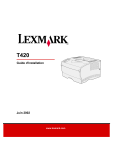
Публичная ссылка обновлена
Публичная ссылка на ваш чат обновлена.